11 soluções fáceis para corrigir aplicativos que não funcionam na TV Samsung
Publicados: 2023-01-06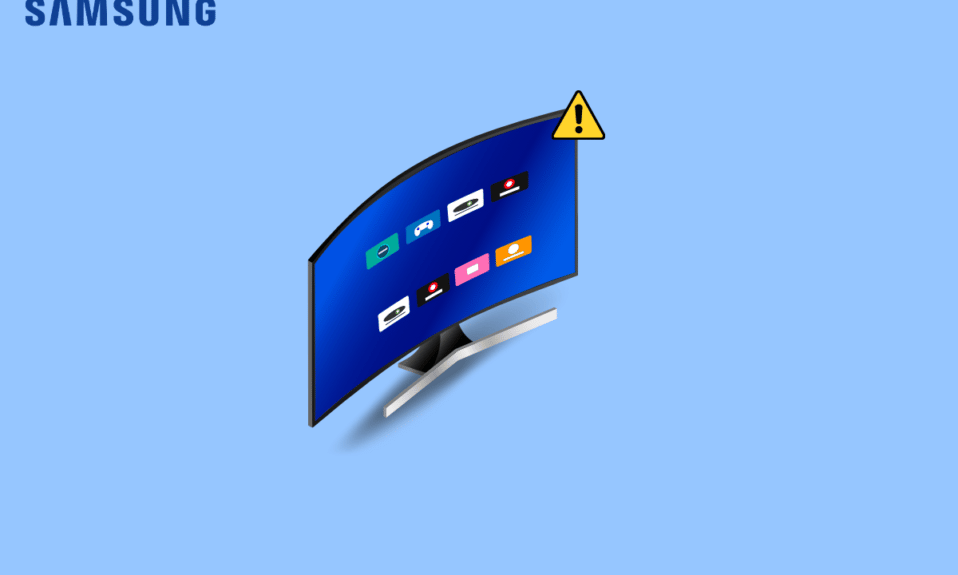
As Smart TVs da Samsung são uma das melhores máquinas que podem aprimorar sua experiência de visualização de TV. Com tecnologia cada vez melhor, a Samsung TV oferece uma experiência visual e de áudio de alta qualidade com suas sofisticadas Smart TVs. Com a Samsung Smart TV, os usuários podem desfrutar não apenas de programas de TV, mas também de seus serviços de streaming favoritos, como Netflix, Hulu e Amazon Prime Video, para citar alguns. A Smart TV também pode oferecer os melhores filmes e programas sob demanda. Apesar de todos os recursos sofisticados, às vezes sua TV Samsung pode ter vários problemas. Muitos usuários podem ter reclamado que o aplicativo não funciona na Samsung TV era um problema comum com a Samsung TV. Esse problema pode ser causado por vários problemas, como internet ruim ou cache de aplicativo corrompido. Às vezes, os usuários descobrem que não podem executar seus aplicativos na TV Samsung porque travam continuamente. Neste guia, discutiremos métodos e motivos para corrigir os problemas de travamento do aplicativo Samsung TV. Portanto, se você não conseguir conectar sua TV Samsung com aplicativos, este é o guia perfeito para você. Continue lendo para saber como restaurar aplicativos na smart TV Samsung.
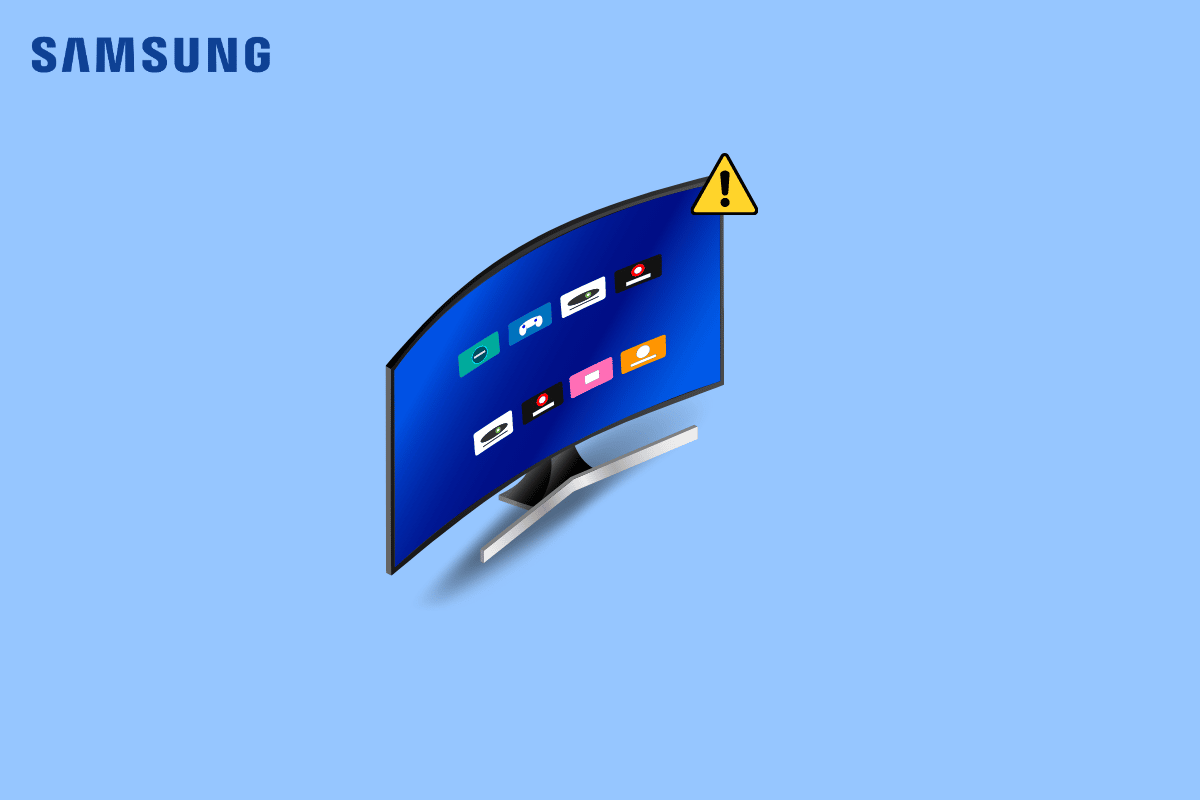
Conteúdo
- Como corrigir aplicativos que não funcionam na TV Samsung
- Método 1: solucionar problemas de conexões de rede
- Método 2: monitorar o tempo de atividade do servidor de aplicativos
- Método 3: Executar reinicialização a frio
- Método 4: Executar atualização de software
- Método 5: atualizar o firmware da TV Samsung
- Método 6: redefinir o Smart Hub
- Método 7: Atualizar aplicativo
- Método 8: limpar o cache do aplicativo
- Método 9: reinstalar o aplicativo
- Métodos Adicionais
Como corrigir aplicativos que não funcionam na TV Samsung
Pode haver vários motivos para os aplicativos não funcionarem no problema da TV Samsung. Algumas das possíveis razões para esse problema são mencionadas aqui.
- Uma conexão de internet ruim ou instável é um dos motivos mais comuns para esse problema.
- Problemas de servidor com um aplicativo específico também podem causar erros de conexão.
- Carregamento inadequado da TV ou bugs podem causar erros de conexão com aplicativos.
- O software de um sistema desatualizado também pode ser responsável pelo problema.
- O firmware da TV Samsung corrompido ou desatualizado também pode causar esse erro.
- Configurações impróprias do Smart Hub também estão associadas a esse erro.
- Um aplicativo desatualizado também pode causar esse problema.
- Um cache de aplicativo corrompido também pode estar associado a esse erro.
- A instalação inadequada do aplicativo é um motivo comum para esse erro.
- Configurações de DNS inadequadas e limitações geográficas para um aplicativo também podem causar esse erro.
No guia a seguir, discutiremos métodos para corrigir vários problemas, como aplicativos de TV Samsung que não são atualizados. Além disso, leia neste guia o método para reinstalar e como restaurar aplicativos na smart TV Samsung.
Método 1: solucionar problemas de conexões de rede
Um dos motivos mais comuns para os aplicativos não funcionarem na sua TV Samsung é uma conexão de rede ruim. Se você estiver enfrentando um problema em que sua TV Samsung está conectada à Internet, mas os aplicativos não funcionam, a primeira etapa a ser considerada é corrigir os erros de conexão de rede que podem estar causando esse problema.
Passo I: Reinicie o Roteador WiFi
Corrigir conexões Wi-Fi é um dos primeiros métodos que você pode tentar para corrigir problemas de aplicativos que não funcionam na TV Samsung. Geralmente, a maioria dos erros de conexão de aplicativos em sua smart TV são causados por conexões de roteador inadequadas. Portanto, verifique se você conectou seu roteador corretamente para evitar falhas nos aplicativos da TV Samsung. Confira nosso guia sobre como solucionar problemas de conectividade de rede no Windows 10 para reiniciar seu roteador WiFi.

Verifique se a conexão foi restaurada.
Etapa II: Verifique a conexão de rede
Se os problemas de conexão do aplicativo de streaming na sua TV Samsung não forem causados pelo roteador WiFi, a falha pode ser do seu provedor de internet. Nesse caso, você deve verificar com o serviço de Internet que está usando para garantir uma conexão de rede forte e estável. Também é importante garantir que você tenha um plano de internet ativo em seus dispositivos para usar os serviços de internet e evitar problemas como aplicativos de TV Samsung não atualizados. No entanto, se você continuar recebendo uma conexão lenta e ruim com a Internet e não conseguir descobrir como corrigi-la, verifique a seção Conexão lenta com a Internet? 10 maneiras de acelerar sua Internet! Continue lendo para descobrir como restaurar aplicativos na Samsung smart TV.
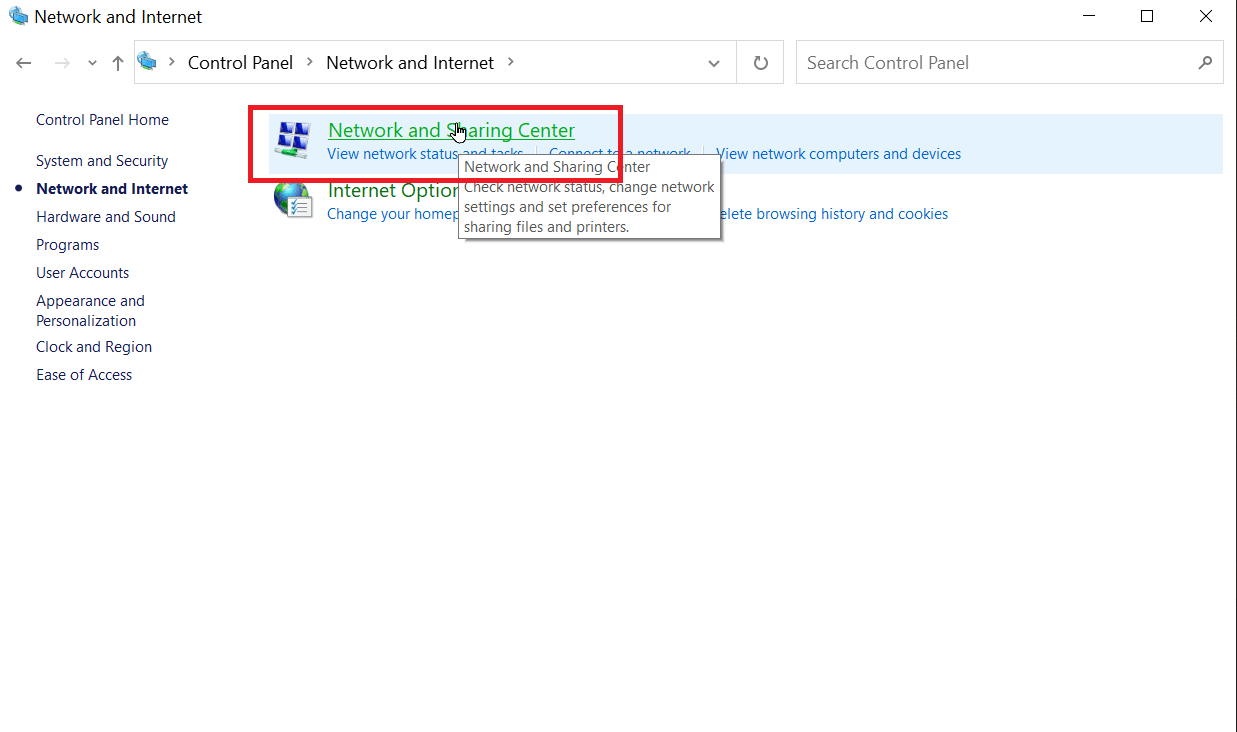
Método 2: monitorar o tempo de atividade do servidor de aplicativos
Um dos principais motivos para a Samsung TV estar conectada à Internet, mas os aplicativos não funcionarem com problemas com sua TV Samsung, é que os servidores de aplicativos estão inoperantes naquele momento. Uma situação de servidor inativo pode interromper todas as funções do aplicativo e talvez você não consiga usar esses aplicativos para streaming na TV Samsung. Nesse caso, você não pode fazer muito para corrigir o problema de travamento ou não funcionamento dos aplicativos da TV Samsung. Como se trata de um problema técnico, basta aguardar até que os problemas do servidor sejam resolvidos pelos desenvolvedores do aplicativo. Você também pode verificar o status do servidor de aplicativos específicos em vários sites de rastreamento de servidores, como o Downdetector.
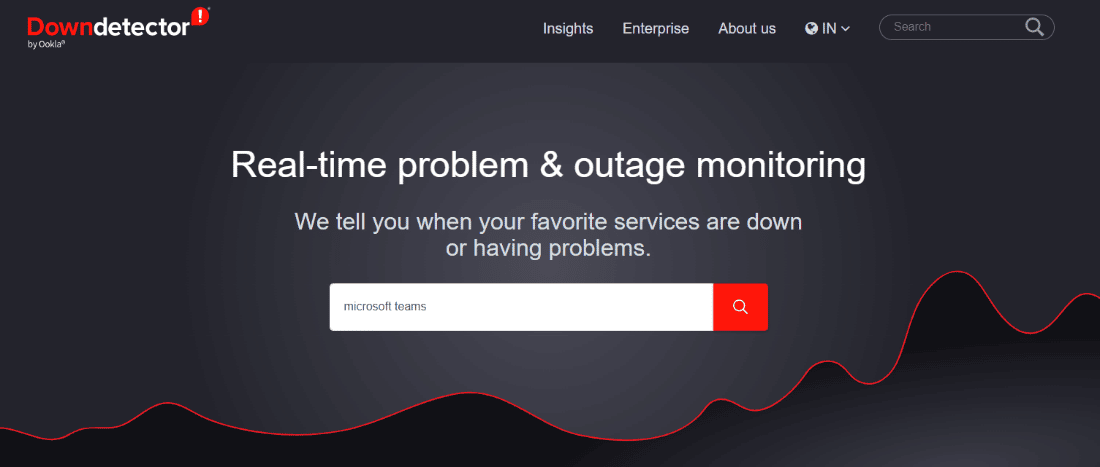
Leia também: Corrigir problema de tela preta na Samsung Smart TV
Método 3: Executar reinicialização a frio
Executar uma inicialização a frio em sua Samsung Smart TV é semelhante a executar uma reinicialização em seu computador. Depois de executar uma inicialização a frio da sua TV Samsung, ela desliga e é reiniciada com uma nova sequência de inicialização. Executar uma inicialização a frio é um dos métodos mais eficazes para corrigir problemas de aplicativos que não funcionam na TV Samsung.
Portanto, você pode executar uma reinicialização a frio da sua TV Samsung para corrigir os aplicativos que não funcionam no problema da TV Samsung. Você pode seguir dois métodos diferentes para reiniciar sua TV Samsung para consertar a TV Samsung conectada à Internet, mas os aplicativos não funcionam.
Opção I: reinicialização fria da TV usando o controle remoto
Para evitar que os aplicativos da Samsung TV não atualizem, você pode tentar reiniciar a Samsung smart TV. Reiniciar a TV com o controle remoto é o método mais simples de reiniciar uma TV Samsung. Este método pode ser executado seguindo estas etapas simples. Continue lendo para saber como restaurar aplicativos na smart TV Samsung.
1. Verifique se a TV está ligada (não no modo de espera).
2. Pressione e segure o botão liga /desliga no controle remoto e espere até que a energia volte.
Nota: Depois de pressionar o botão liga/desliga, a TV Samsung desligará, no entanto, você precisa continuar pressionando o botão liga/desliga até que a energia volte.
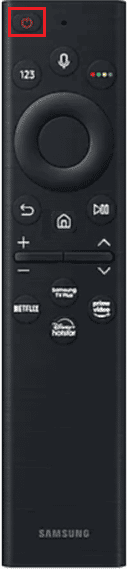
3. Agora, pressione o botão Home no controle remoto.
4. Por fim, localize e abra o aplicativo.
Opção II: Cold Reboot TV Manualmente
Outro método eficaz para executar uma reinicialização a frio da sua TV Samsung é realizá-la manualmente. Para corrigir o problema de travamento dos aplicativos da TV Samsung com esse método, você não precisará do controle remoto da TV.
1. Desconecte o cabo de alimentação da TV da tomada principal.

2. Aguarde alguns minutos.
3. Agora, conecte sua TV novamente na tomada elétrica e ligue-a.

4. Agora, pressione o botão Início .
5. Navegue e selecione o aplicativo.
Método 4: Executar atualização de software
Se os métodos anteriores não ajudarem e você continuar a ter aplicativos que não funcionam na TV Samsung, tente verificar se há uma atualização de software para sua TV Samsung. Uma atualização ajudará você a corrigir bugs e problemas de segurança em seu dispositivo.
1. Pressione o botão Início.
2. Agora, navegue até Configurações .
3. Aqui, selecione Suporte e, em seguida, selecione Atualização de software .
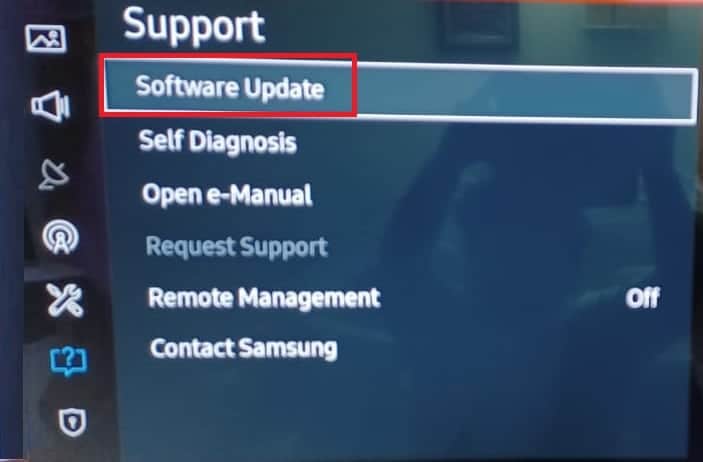
4. Por fim, selecione Atualizar agora para começar a atualizar sua TV Samsung.
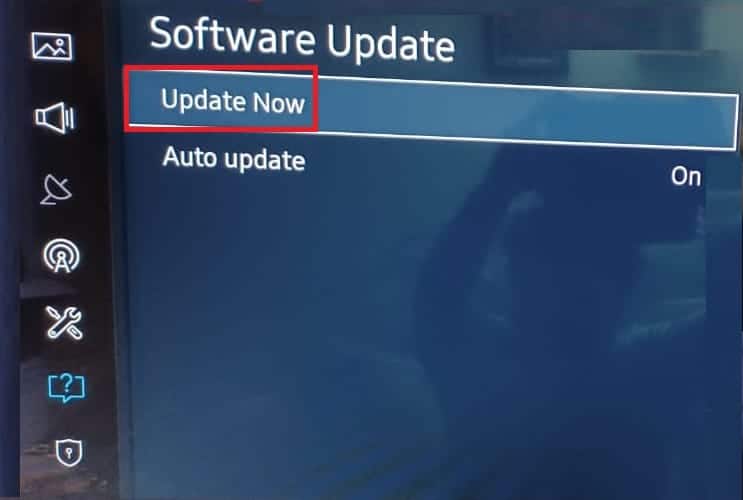
Leia também: Como baixar aplicativos na Samsung Smart TV
Método 5: atualizar o firmware da TV Samsung
Se a atualização do software do sistema não corrigir o problema, você pode tentar atualizar o firmware da TV Samsung para corrigir o problema. As atualizações de firmware normalmente corrigem os problemas de hardware da TV.
1. No controle remoto da TV, pressione o botão Início para abrir o Smart Hub .
2. Aqui, selecione Configurações no menu do smart hub.
3. Agora, localize e selecione a guia Atualização de Software .
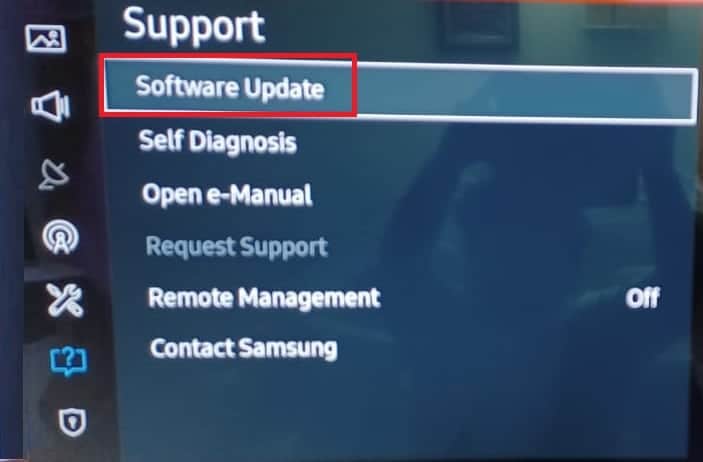
4. Agora, clique na opção Atualizar agora .
5. Aguarde a conclusão do download.
Instale a atualização do firmware seguindo as instruções na tela da sua TV Samsung.
Método 6: redefinir o Smart Hub
O Smart Hub é um sistema de menu inteligente para Samsung Smart TV que oferece aos usuários uma experiência de opção de menu fácil e suave. O menu Smart Hub facilita a navegação na TV Samsung e a localização de seus filmes e programas de TV favoritos. No entanto, se houver erros com o menu do Smart Hub e ele não estiver funcionando corretamente, você poderá ter vários problemas com sua TV Samsung, como aplicativos que não funcionam na TV Samsung. Você pode corrigir esses problemas redefinindo o menu do Smart Hub. O processo de redefinição do Smart Hub pode ser diferente dependendo do modelo e da data de fabricação da sua TV Samsung. Se o seu modelo de Smart TV Samsung foi fabricado em 2018 ou antes, você pode usar estas etapas simples para redefinir o Smart Hub em sua TV Samsung.

1. Em sua TV Samsung, navegue até Configurações .
2. Agora, selecione Suporte .
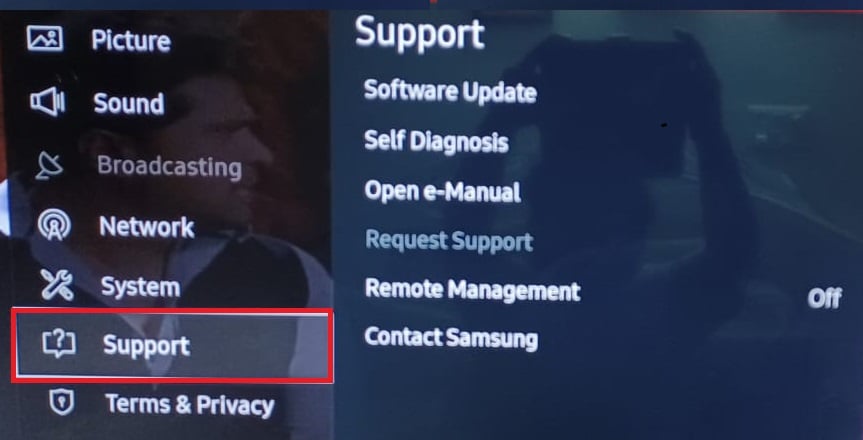
3. Aqui, selecione Autodiagnóstico .
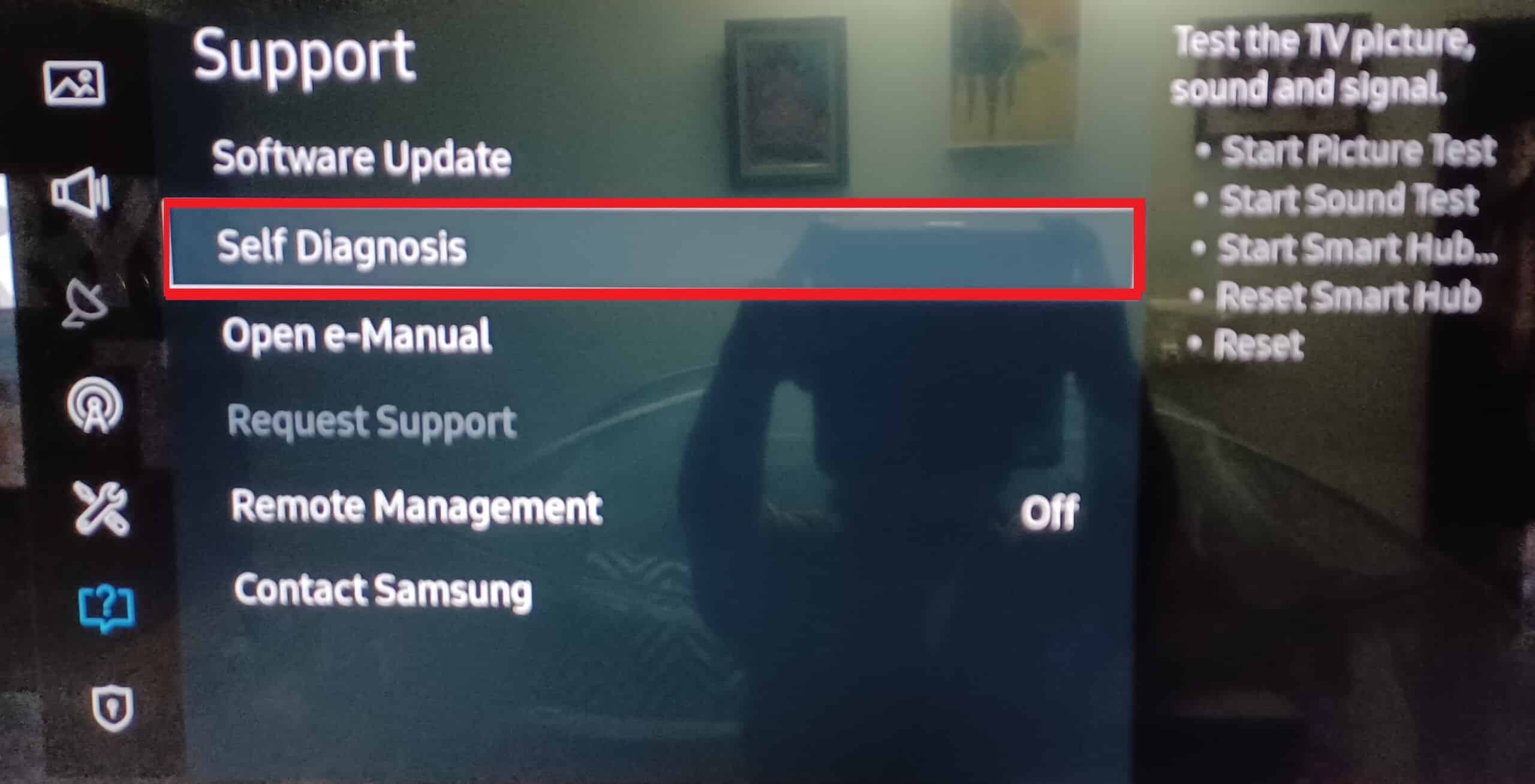
4. Por fim, selecione Redefinir Smart Hub .
Nota: Durante o processo de redefinição, a TV Samsung pode solicitar o PIN da TV. O PIN padrão para uma TV Samsung é 0000. No entanto, se você alterou o PIN, insira-o para concluir o processo.
Observação: se você estiver usando uma TV Samsung fabricada em ou após 2019, poderá encontrar diferentes opções de configuração para redefinir o hub inteligente para corrigir o problema da TV Samsung conectada à Internet, mas os aplicativos não funcionam. Nesse caso, em sua TV Samsung, navegue até Configurações > Suporte > Cuidados com o dispositivo > Autodiagnóstico e selecione Redefinir Smart Hub . Se você continuar tendo problemas com a atualização dos aplicativos da TV Samsung, tente o próximo método.
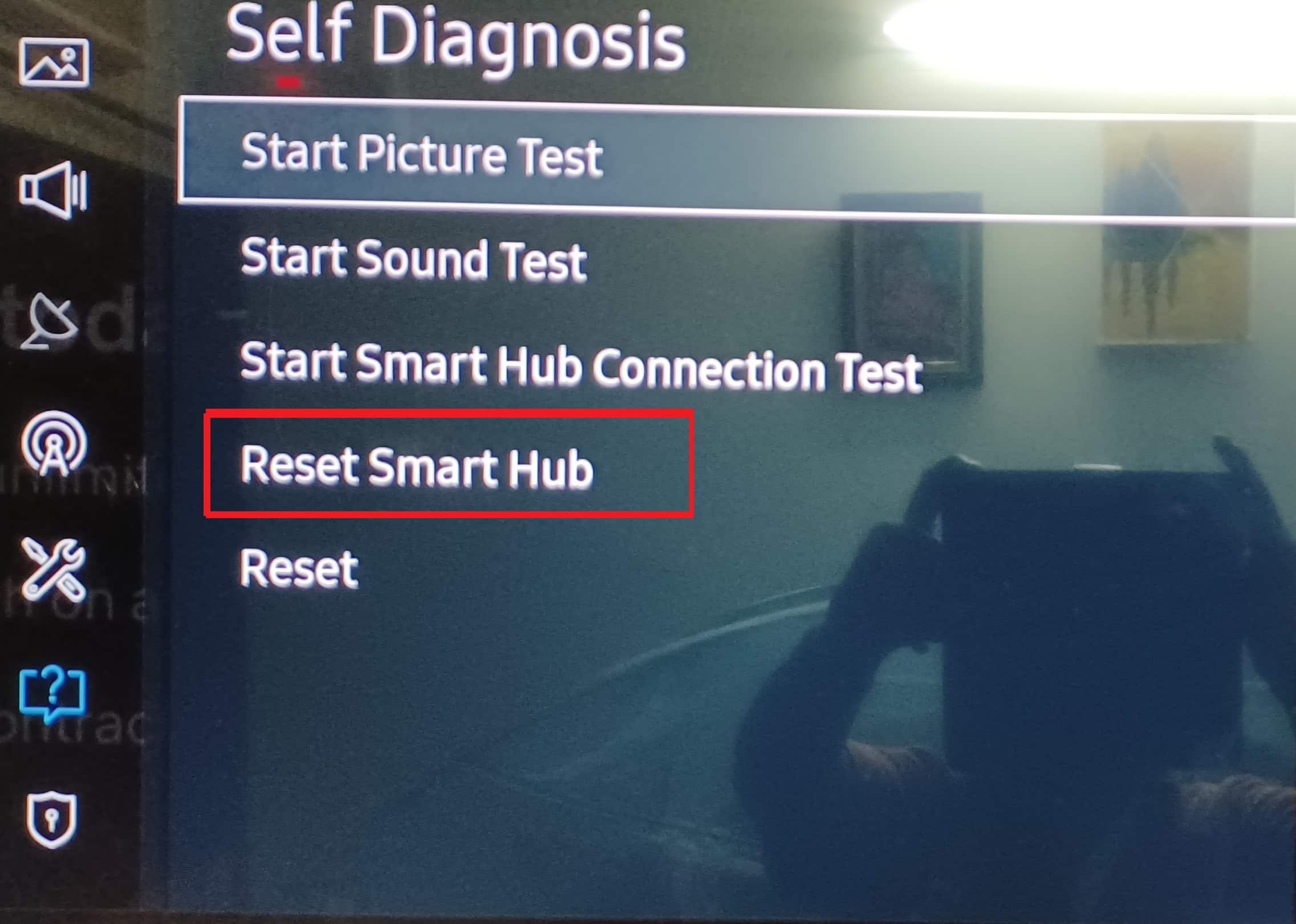
Leia também: Como corrigir problemas de conexão Wi-Fi da TV Samsung
Método 7: Atualizar aplicativo
Uma versão desatualizada do aplicativo em sua TV Samsung também pode causar o problema. Portanto, atualizar o aplicativo em sua smart TV Samsung pode corrigir aplicativos que não funcionam na TV Samsung e vários outros problemas. O processo para atualizar um aplicativo na sua TV Samsung depende do modelo da sua TV. Existem duas maneiras de atualizar um aplicativo em sua TV Samsung para corrigir problemas de travamento de aplicativos de TV Samsung.
Opção I: atualizar um aplicativo em novos modelos de TV Samsung
Você pode seguir estas etapas simples para atualizar um aplicativo em seus modelos mais recentes de TVs Samsung. Continue lendo para saber como restaurar aplicativos na smart TV Samsung.
1. No controle remoto da TV, pressione a tecla Home .
2. Aqui, selecione Aplicativos e selecione Configurações .
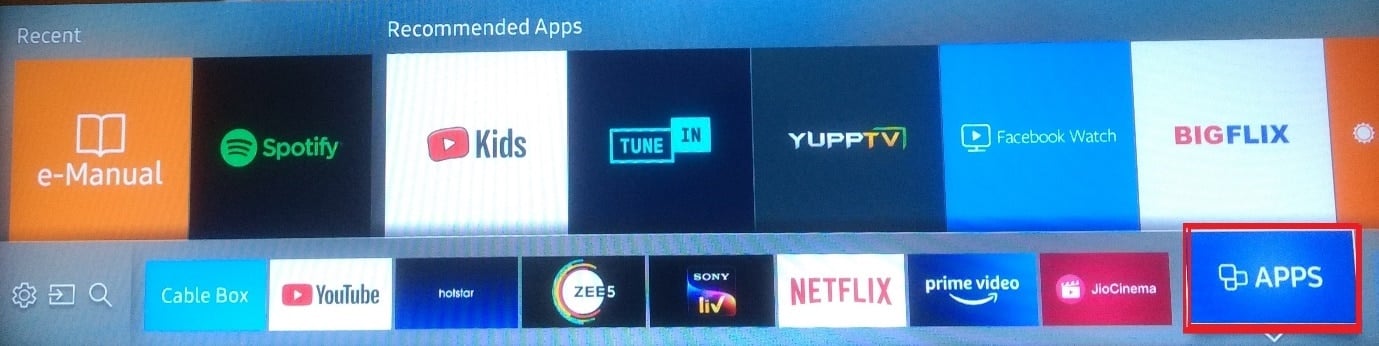
3. Agora, ative a atualização automática no canto superior direito da tela da TV.
4. Se houver uma atualização pendente, ela será baixada e instalada automaticamente.
Opção II: atualizar um aplicativo em modelos antigos de TV Samsung
Você pode seguir estas etapas simples para atualizar um aplicativo em seus modelos mais antigos de TVs Samsung.
1. No controle remoto, pressione o botão Smart Hub .
2. Aqui, selecione Destaque e navegue até o aplicativo problemático .

3. Agora, pressione o botão Enter .
4. Aqui, role para baixo e selecione a opção Atualizar aplicativos .
5. Agora, selecione Selecionar tudo e depois Atualizar .
Aguarde o aplicativo terminar de atualizar.
Método 8: limpar o cache do aplicativo
Às vezes, os problemas do aplicativo podem ser causados por dados de cache corrompidos. Quando o aplicativo tem dados de cache corrompidos armazenados, ele pode falhar e não funcionar corretamente. A Samsung TV permite limpar o cache de um aplicativo para corrigir vários problemas de aplicativos. Você pode seguir estas etapas simples para limpar o cache do aplicativo na sua TV Samsung para corrigir os aplicativos que não funcionam no problema da TV Samsung.
1. Pressione o botão Home no controle remoto da TV Samsung para abrir as opções do Smart Hub .
2. Aqui, selecione Configurações .

3. Agora, navegue e selecione a guia Aplicativos .
4. Agora, selecione Aplicativos do sistema .
5. Aqui, localize e selecione o aplicativo problemático.
6. Agora, selecione a opção Limpar Cache .
7. Finalmente, pressione OK para confirmar o processo.
Se este método não corrigir os problemas dos aplicativos da TV Samsung, você pode tentar o próximo método.
Método 9: reinstalar o aplicativo
Se os métodos anteriores não ajudarem com o problema, considere executar uma reinstalação do aplicativo problemático em sua TV Samsung. Você pode seguir estas etapas simples para desinstalar e instalar um aplicativo na Samsung TV para descobrir como restaurar aplicativos na Samsung smart TV.
1. Pressione o botão Início .
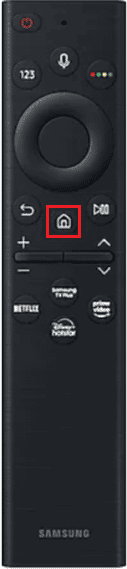
2. Aqui, selecione Aplicativos no menu da tela.
3. Agora, selecione Configurações .

4. Agora, navegue até o aplicativo problemático .
5. Aqui, selecione Excluir .
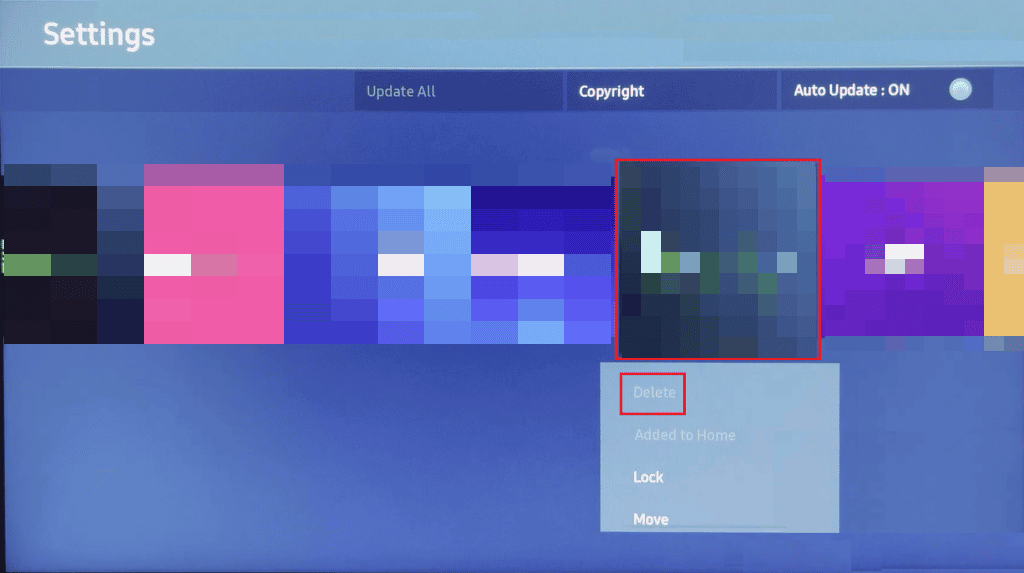
6. Agora, pressione Excluir no pop-up para confirmar o processo.
7. Agora, pressione o botão Início .
8. Selecione Aplicativos no menu.
9. Aqui, selecione o ícone da lupa na tela de aplicativos.
10. Digite o nome do aplicativo na caixa de pesquisa.
11. Selecione o aplicativo nos resultados e pressione o botão Instalar .
Leia também : Como obter o Samsung Password Manager
Métodos Adicionais
A seguir estão alguns dos métodos adicionais para corrigir vários problemas, como aplicativos de TV Samsung que não atualizam.
Método 1: alterar as configurações de DNS
Se as configurações de DNS estiverem incorretas na sua TV Samsung, você pode ter vários problemas ao tentar executar um aplicativo. Você pode seguir estas etapas simples para corrigir o problema da TV Samsung conectada à Internet, mas os aplicativos não estão funcionando.
1. Na sua TV Samsung, vá para o menu Configurações e selecione a opção Rede .
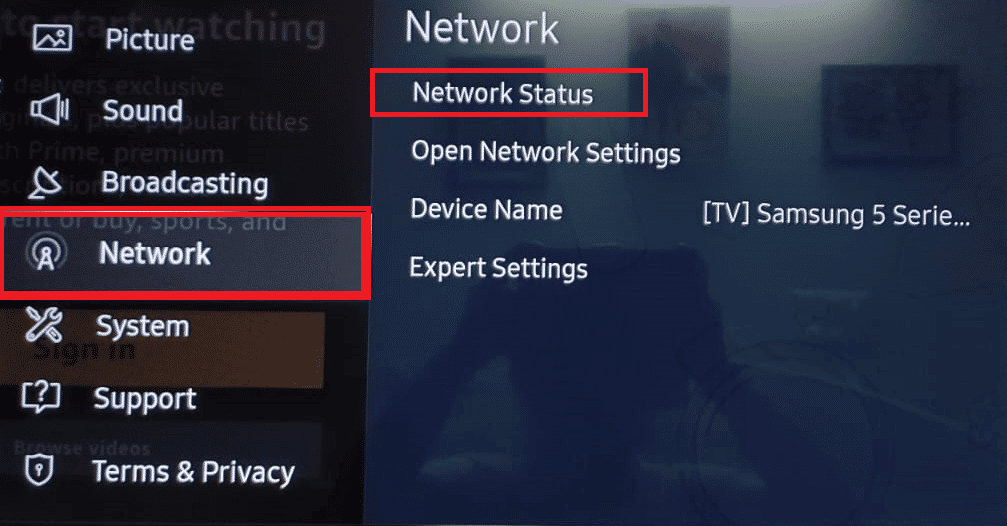
2. Agora, selecione Status da rede e selecione Configurações de IP .
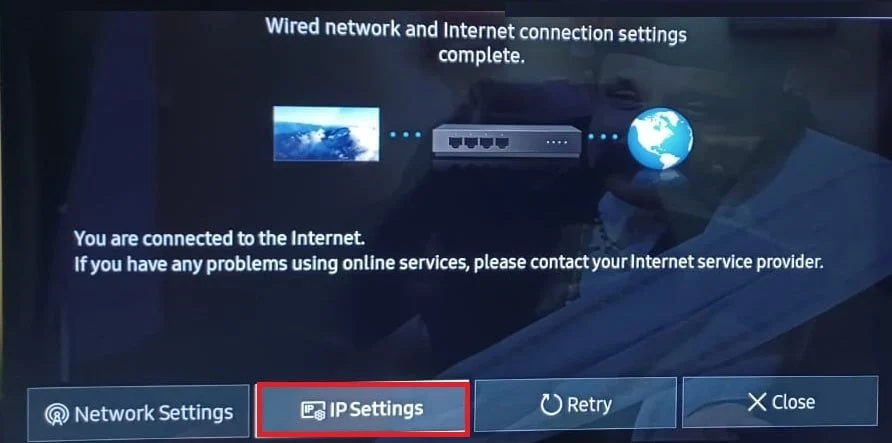
3. Aqui, abra as Configurações de DNS e selecione Entrar manualmente .
4. Digite 8.8.8.8 na caixa.
5. Em seguida, aplique todas as suas alterações e desligue sua Samsung Smart TV.
6. Aguarde um minuto e ligue a alimentação.
Se isso não resolver o problema de travamento dos aplicativos da TV Samsung, você também pode tentar o próximo método.
Método 2: Alterar local
Às vezes, um aplicativo pode ter restrições geográficas, o que pode restringir seu acesso a alguns aplicativos. Você pode corrigir os problemas de aplicativos que não funcionam na TV Samsung alterando o local nas configurações.
1. Em sua TV Samsung, navegue até o menu Smart Hub .

2. No controle remoto, pressione 2, 8, 9, (o código pode variar de acordo com o modelo da TV; consulte o manual para obter o código da TV.)
3. Navegue até o local do serviço de Internet e concorde com os termos e condições.
4. Selecione um país diferente.
5. Por fim, aguarde o Smart Hub recarregar novamente e altere-o de volta para o local original.
Perguntas Frequentes (FAQ)
Q1. Por que os aplicativos não estão funcionando na minha TV Samsung?
Resp. Pode haver vários motivos para um aplicativo não funcionar na sua TV Samsung. Alguns dos motivos incluem dados de cache corrompidos e conexões de internet ruins.
Q2. Como corrijo o problema de aplicativos que não funcionam na minha TV Samsung?
Resp. Você pode tentar corrigir esse problema usando vários métodos, como atualizar o software do sistema e redefinir o menu do smart hub.
Q3. Posso instalar aplicativos na minha TV Samsung?
Resp. Sim , você pode instalar aplicativos em sua TV Samsung para transmitir e reproduzir música.
Q4. Posso transmitir Netflix na minha TV Samsung?
Resp. Sim, o Netflix pode ser instalado em uma Smart TV Samsung para transmitir seus programas e filmes favoritos.
Q5. Como posso remover aplicativos da minha TV Samsung?
Resp. Você pode remover os aplicativos instalados da sua TV Samsung navegando até as configurações.
Recomendado:
- Consertar Hulu não está funcionando na TV Samsung
- Corrigir o erro Model Bind na TV Samsung
Esperamos que este guia tenha sido útil para você e que você tenha conseguido corrigir os aplicativos que não funcionam no problema da TV Samsung . Deixe-nos saber qual método funcionou para você. Se você tiver alguma sugestão ou dúvida para nós, informe-nos na seção de comentários.
